Приложения, которым давно доверяют, часто теряют свое очарование. Некоторые из них побеждены конкурентами, а другие перестают быть свободными. Последний сценарий произошел с LastPass. Хотя технически он имеет бесплатную ценовую категорию, он урезан и сильно ограничен. С другой стороны, компетентный менеджер паролей – Битварден – остается полностью бесплатным с неизмененными основными функциями. Если вы подумываете о переходе с LastPass на Bitwarden, читайте дальше, и мы покажем вам, как это сделать.
Читайте также: 4 лучших альтернатив LastPass
1. Экспорт существующих паролей в LastPass
Как и в случае с закладками, сначала необходимо экспортировать пароли из веб-хранилища LastPass. Откройте LastPass, щелкнув значок «Расширения» в правом верхнем углу веб-браузера.
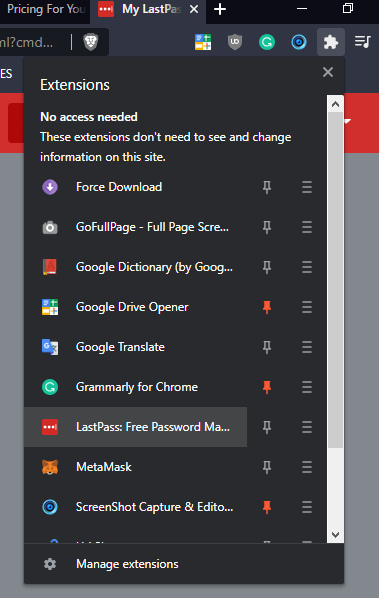
После открытия диспетчера LastPass нажмите «Дополнительные параметры», затем «Экспорт» в категории «УПРАВЛЕНИЕ СВОИМ ХРАНИЛИЩЕМ».
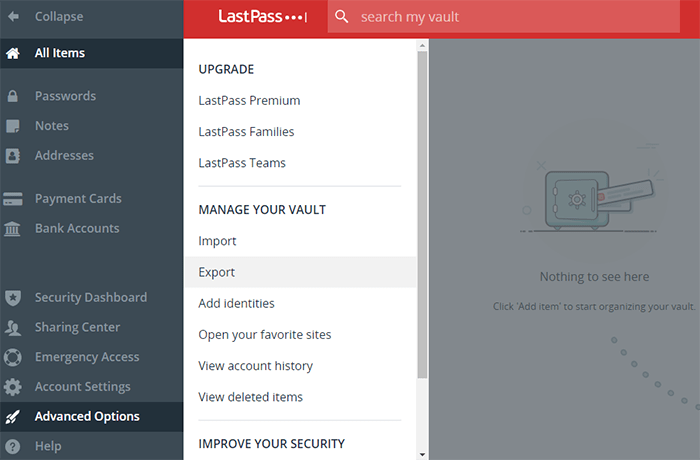
Затем вам будет предложено ввести главный пароль для продолжения.

После ввода пароля автоматически появится окно Проводника с вопросом, где сохранить файл «lastpass_export.csv». Вот и все! Первая часть процесса миграции на Bitwarden завершена. Просто запомните, в какую папку вы экспортировали файл данных LastPass, чтобы иметь возможность восстановить его позже.
Если вы используете веб-браузер, в котором не открывается окно с вопросом, где сохранить файл данных.csv, информация для экспорта будет отображаться на экране, как показано на следующем изображении.
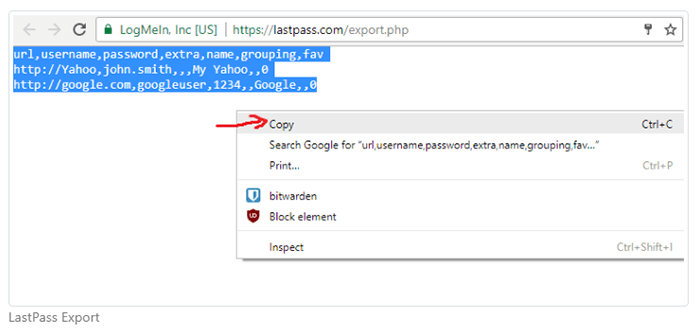
Вам придется вручную скопировать и вставить текст в файл блокнота и сохранить его как файл формата.csv. Не забывайте всегда выбирать «Все файлы» после нажатия «Сохранить как» на вкладке «Файл» Блокнота.

В противном случае вы сохраните файл как «lastpass_export.csv.txt» вместо «lastpass_export.csv». Если в вашей системе уже установлен MS Excel или любое другое приложение для работы с электронными таблицами, вы заметите, что все файлы типа.csv будут автоматически связаны с программным обеспечением. При нажатии на них Excel их откроет.
2. Импорт экспортированного файла LastPass в Bitwarden
Покончив с экспортом, пришло время импортировать данные.csv в Bitwarden. Предполагая, что он уже установлен из Интернет-магазин Chrome , откройте его, скажем, так же, как вы открыли LastPass.
Нажмите вкладку меню «Инструменты» рядом с пунктом «Мое хранилище». В разделе «Инструменты» вы увидите три элемента: «Генератор паролей», «Импорт данных» и «Экспорт хранилища». Если вы хотите перенести свои пароли из LastPass, просто нажмите «Импортировать данные», затем выберите тип файла и его местоположение.
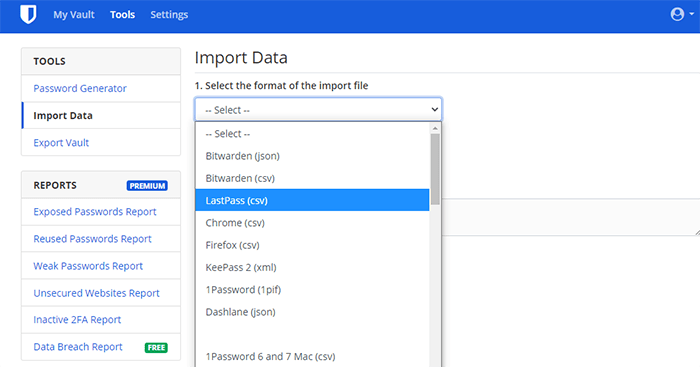
Поскольку вы сохранили экспортированные данные напрямую из LastPass, Bitwarden позаботился о том, чтобы эта опция была подготовлена и готова к использованию. Кроме того, вы можете выбрать сохраненный CSV-файл Блокнота или напрямую скопировать и вставить его содержимое в окно.
После этого остается только нажать синюю кнопку с надписью «Импортировать данные». Процесс миграции с LastPass на Bitwarden завершен!
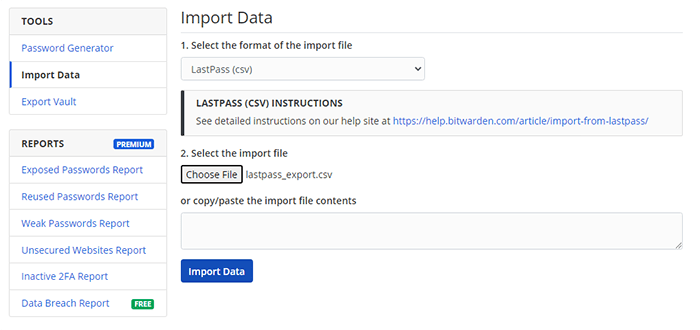
Теперь, когда у вас есть мощный и бесплатный менеджер паролей, не бойтесь использовать сложные, уникальные, рандомизированные, неразгаданные пароли, содержащие случайное сочетание цифр, заглавных букв и уникальных букв. . Вам нужно запомнить только один пароль: тот, который используется для доступа к Bitwarden.
Дополнительный уровень защиты
Чтобы добавить дополнительный уровень безопасности, вы можете включить двухфакторную аутентификацию. Хоть это и менее удобно, но обеспечивает душевное спокойствие. Это можно сделать, нажав «Настройки» рядом с инструментами, а затем «Двухэтапный вход».
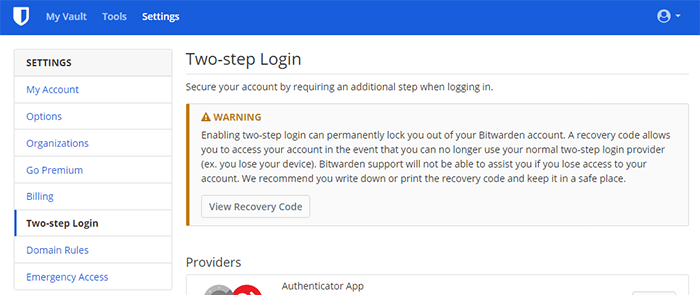
Как видите, если у вас нет безопасного хранения кода восстановления, вы можете потерять доступ к своей учетной записи, если неправильно угадаете свой двухфакторная аутентификация (2FA). Аналогично, злоумышленника постигнет та же участь, как и предполагалось!


